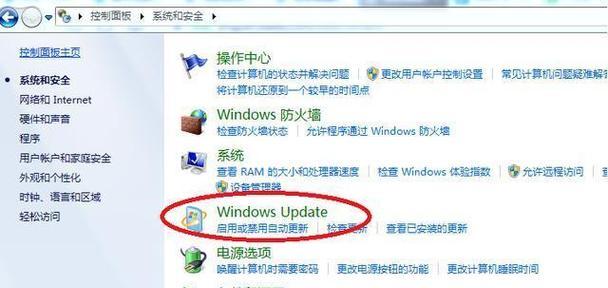系统还原是一种非常有用的功能,当我们的电脑遇到问题时,可以通过还原系统来解决。在本文中,我们将详细介绍如何恢复win7系统到以前的状态,以便让您的电脑重新变得稳定。
了解系统还原的作用及优势
系统还原是一种可以将电脑恢复到以前某个时间点的操作,它可以解决电脑遇到的一些问题,比如蓝屏、程序崩溃等。系统还原不会影响您的个人文件和数据,只会还原系统文件和设置,让您的电脑恢复正常。
打开系统还原功能
在win7系统中,打开系统还原功能非常简单。点击“开始”按钮,在搜索框中输入“系统还原”,然后点击出现的“创建系统还原点”选项。
创建系统还原点
在弹出的对话框中,点击“创建”按钮,然后输入一个描述性的名称,以便您在以后找到该还原点。点击“创建”按钮后,系统会开始创建还原点。
选择系统还原点
如果您的电脑出现问题,需要恢复到以前的状态,可以打开“系统还原”功能,然后点击“还原系统设置或个人文件”选项。在接下来的界面中,选择一个合适的还原点,然后点击“下一步”。
确认还原操作
在确认界面中,您可以看到将要执行的还原操作的详细信息。请仔细阅读,并确保选择正确的还原点。点击“完成”按钮后,系统会开始进行还原操作。
等待系统还原完成
系统还原的过程可能需要一些时间,具体时间取决于您的电脑性能和选择的还原点。在还原过程中,请不要关闭电脑或进行其他操作。
重启电脑
当系统还原完成后,您将收到一条消息提示。为了让系统还原生效,您需要重新启动电脑。点击“是”按钮,让电脑重新启动。
验证系统恢复
重新启动后,您可以验证系统是否已成功恢复到以前的状态。您可以打开一些程序或文件,以确认是否存在之前的问题。
系统还原失败怎么办?
如果系统还原失败,可能是因为一些硬件或软件冲突导致的。您可以尝试选择其他还原点,或者考虑使用其他方法来解决问题。
系统还原的注意事项
在进行系统还原时,需要注意一些事项。您需要有管理员权限才能执行系统还原操作。系统还原会删除最近安装的程序,因此请确保您已备份重要的数据和文件。
系统还原的替代方法
除了系统还原,还有一些其他方法可以恢复win7系统到以前的状态。例如,您可以使用备份软件来还原整个系统盘,或者使用系统修复工具来修复系统文件。
定期创建系统还原点
为了能够随时恢复系统,建议定期创建系统还原点。这样,在遇到问题时,您就可以选择最近的还原点,而不必担心数据丢失。
系统还原并不适用于所有问题
尽管系统还原是一个很好的解决方法,但并不适用于所有问题。某些问题可能需要更高级的修复方法,或者可能需要重新安装操作系统。
寻求专业帮助
如果您不确定如何进行系统还原操作,或者遇到了一些其他问题,请寻求专业人士的帮助。他们会根据具体情况提供最合适的解决方案。
通过系统还原功能,我们可以轻松地恢复win7系统到以前的状态,解决电脑遇到的问题。在操作系统时,记得定期创建系统还原点,并备份重要的文件和数据,以防万一。如果遇到问题,可以尝试使用系统还原来解决,或者寻求专业帮助。